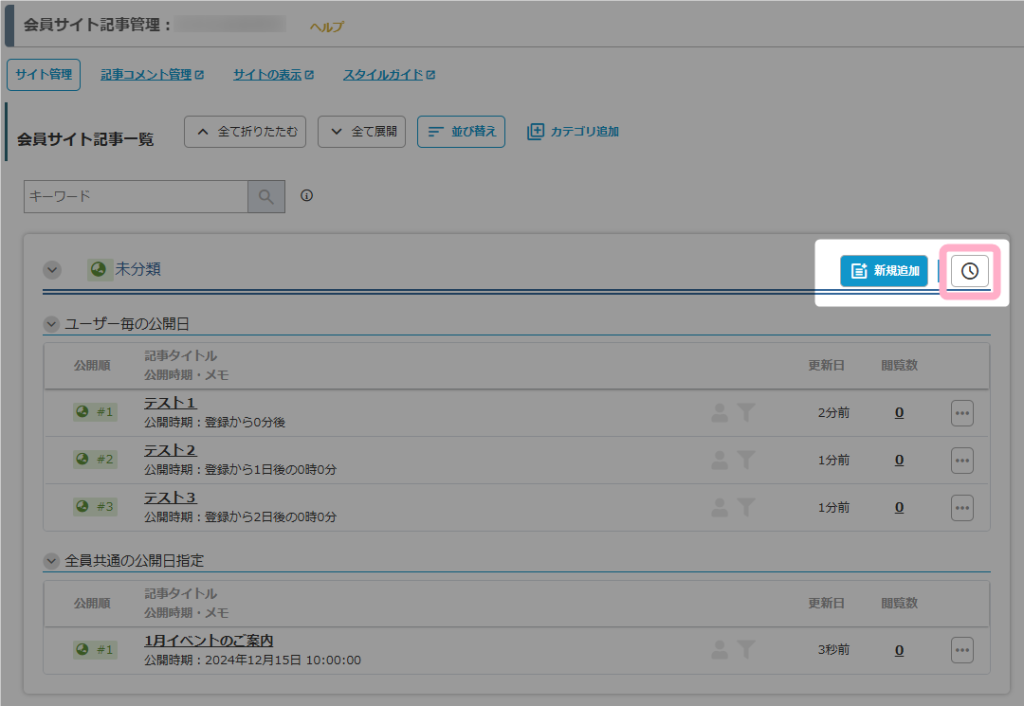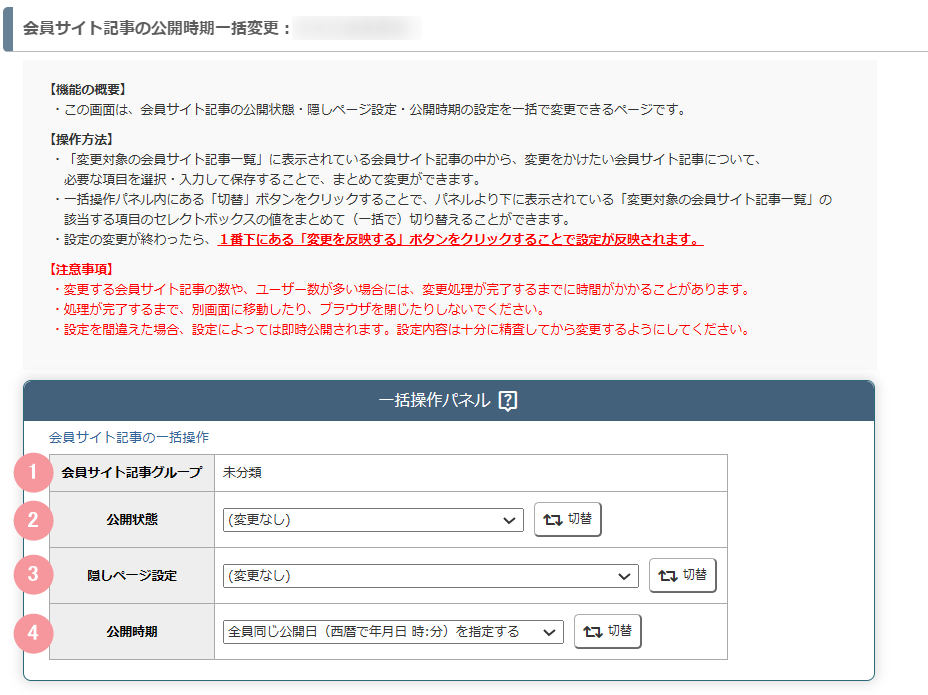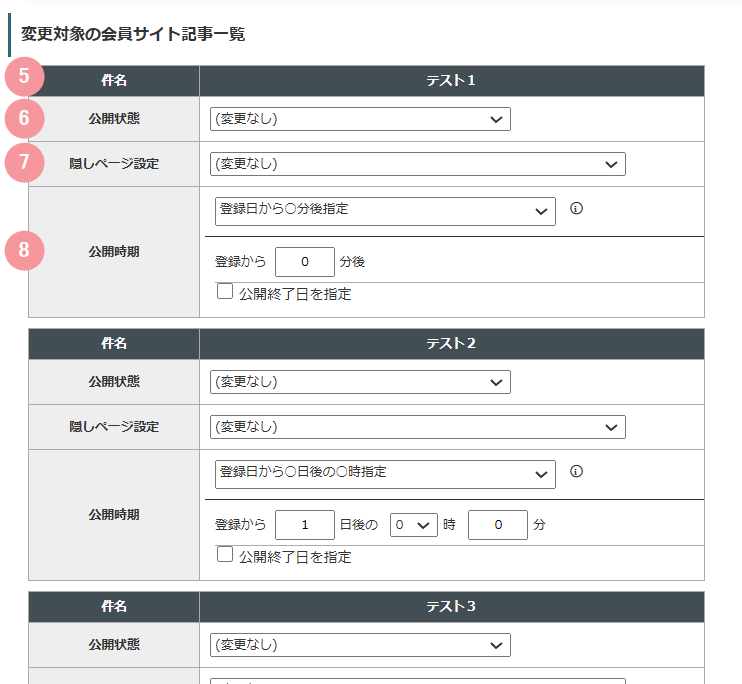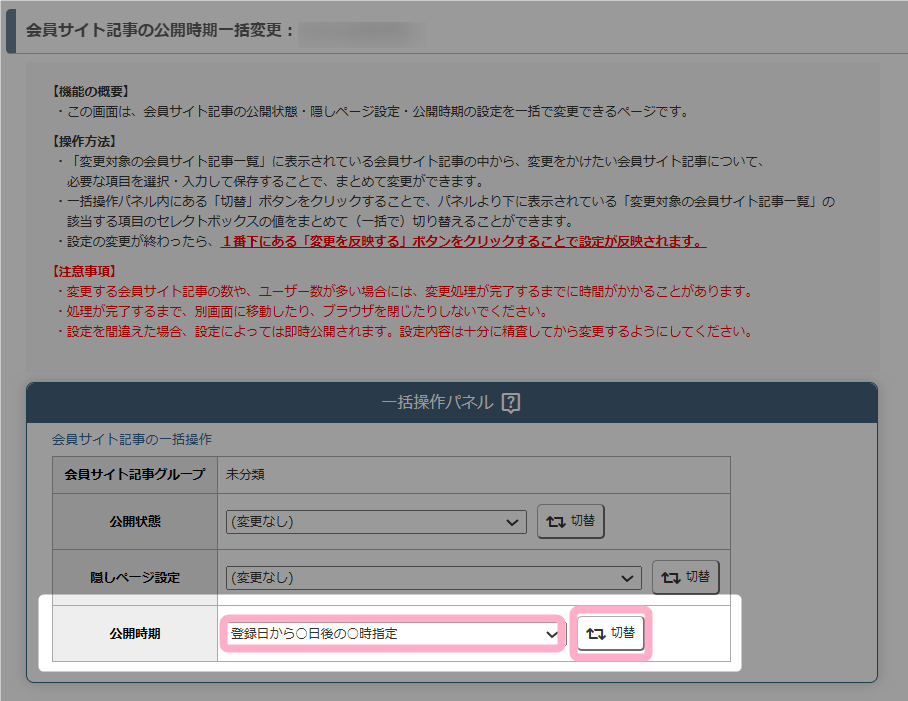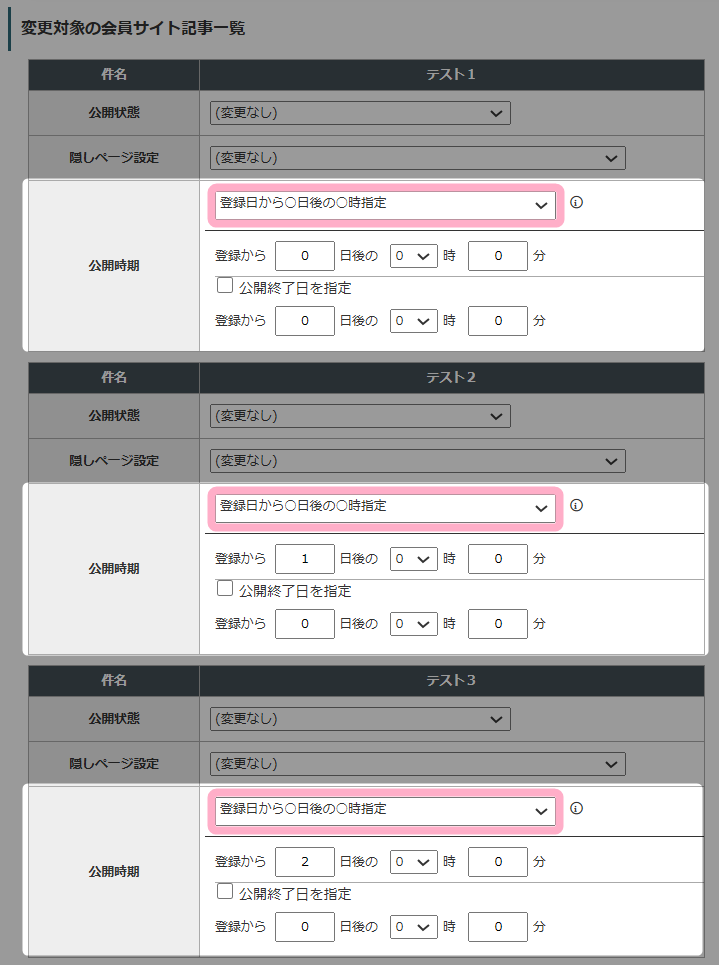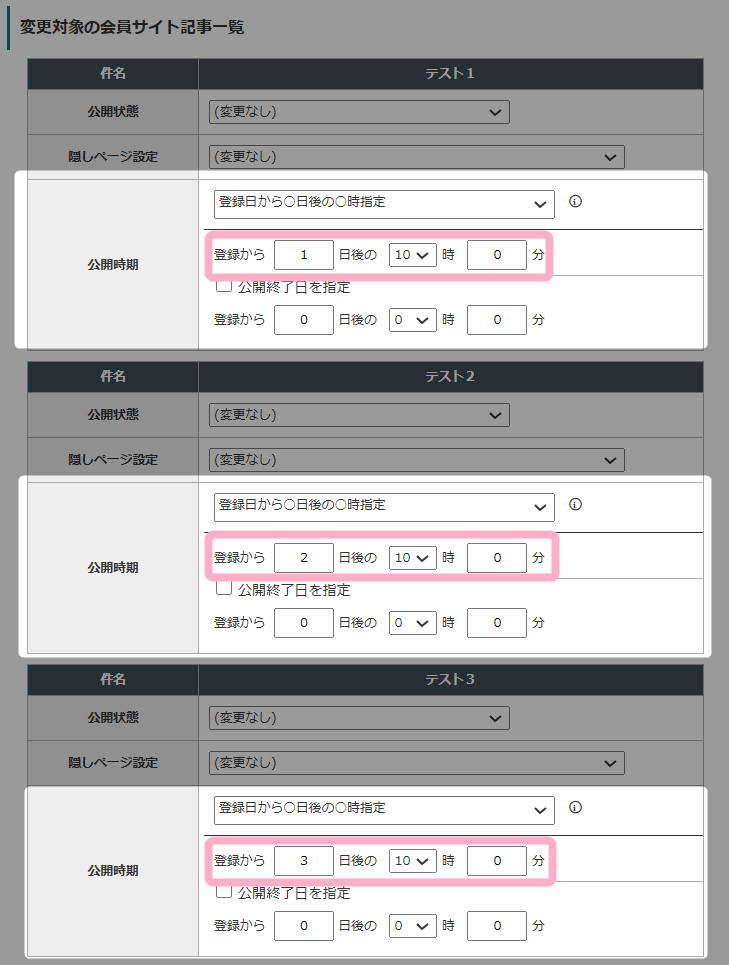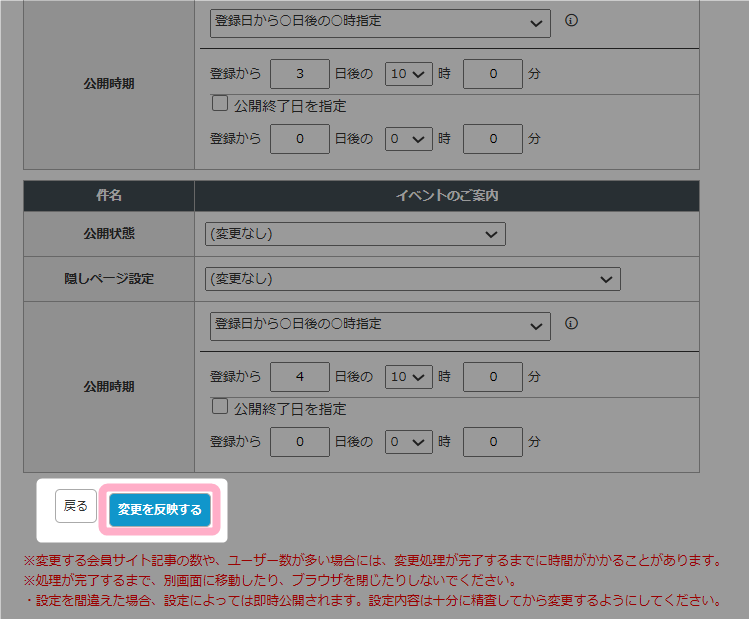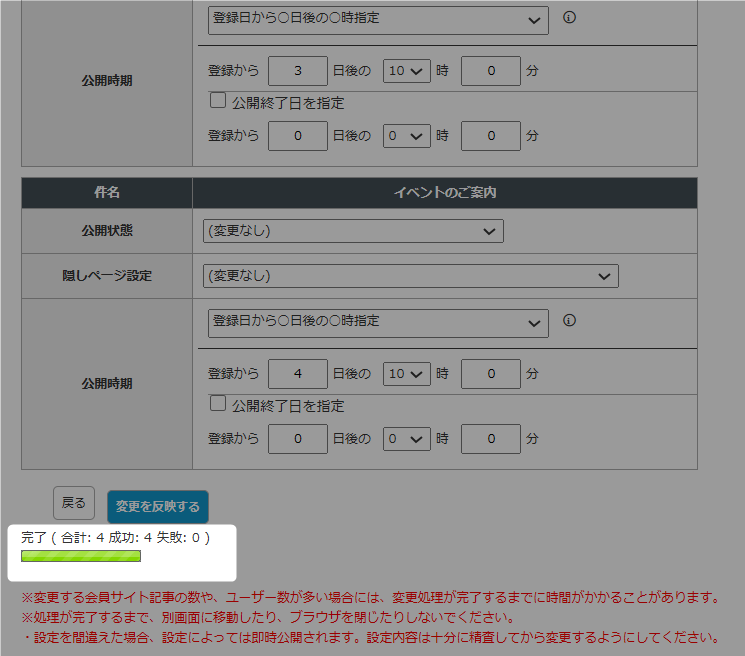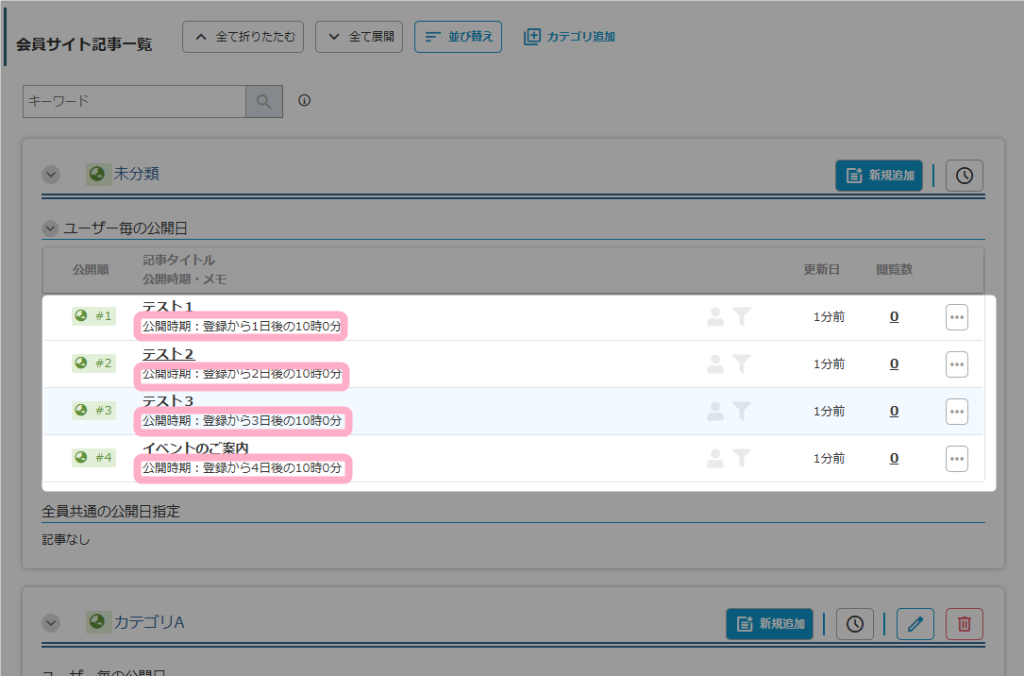会員サイト記事の公開時期を一括で変更することはできますか?
はい、会員サイト記事の公開状態や公開時期は、
シナリオ管理メニュー > 会員サイト記事追加・編集
の「(この会員サイト記事カテゴリ内の記事公開時期を一括変更)」から、会員サイトグループ毎に各記事の設定を一括で変更することができます。
画面説明
一括操作パネル
「変更対象のステップメール一覧」に表示されているステップメールについて、公開状態や公開時期などを指定した設定に一括で切り替えることができます。
| 番号 | 項目名 | 詳細 |
|---|---|---|
| 1 | 会員サイト記事グループ | 公開状態や公開時期などを変更する対象の会員サイト記事カテゴリが表示されます。 |
| 2 | 公開状態 | 会員サイト記事の公開状態を「公開」または「非公開」に一括で変更することができます。 関連:会員サイトで指定した記事だけをメニューに表示させるには? > 会員サイト記事を非公開に設定する方法 |
| 3 | 隠しページ設定 | 会員サイト記事をメニューや最新情報等のページ一覧に表示するか、しないかを一括で変更することができます。 関連:会員サイトで指定した記事だけをメニューに表示させるには? > 会員サイト記事を隠しページに設定する方法 |
| 4 | 公開時期 | 会員サイト記事の公開時期を一括で変更することができます。 |
変更対象の会員サイト記事一覧
対象会員サイト記事グループ(カテゴリ)に設定されているステップメール一覧が表示され、個別に公開状態や公開時期等を変更することができます。
| 番号 | 項目名 | 詳細 |
|---|---|---|
| 5 | 件名 | 会員サイト記事タイトルが表示されます。 |
| 6 | 公開状態 | 該当会員サイト記事の公開状態を「公開」または「非公開」に変更することができます。 関連:会員サイトで指定した記事だけをメニューに表示させるには? > 会員サイト記事を非公開に設定する方法 |
| 7 | 隠しページ設定 | 該当会員サイト記事をメニューや最新情報等のページ一覧に表示するか、しないかを変更することができます。 関連:会員サイトで指定した記事だけをメニューに表示させるには? > 会員サイト記事を隠しページに設定する方法 |
| 8 | 公開時期 | 該当会員サイト記事の公開時期を変更することができます。 |
使い方
公開時期の変更方法を例にして説明します。
※公開状態や隠しページ設定等も同じ方法で操作することができます。
1.一括操作パネルにて、変更したい公開時期を選択し「切替」ボタンをクリックします。
2.「変更対象の会員サイト記事一覧」にて、各会員サイト記事の公開時期が選択した公開時期に変更されていることを確認します。
3.各会員サイト記事の公開日時を調整します。
4.ページ最下部の「変更を反映する」をクリックして、設定内容を反映します。
5.変更処理が完了すると、「戻る」ボタンの下部に変更結果が表示されます。
会員サイト記事管理画面に戻ると、各会員サイト記事に設定した公開時期が反映されていることを確認できます。
注意事項
・設定内容を変更した場合、ページ最下部にある「変更を反映する」をクリックする必要があります。
クリックし忘れると、変更内容が反映されないのでご注意ください
・変更する会員サイト記事数やユーザー数が多い場合、 変更処理が完了するまでに時間がかかることがあります。
処理中に別画面に移動したり、ブラウザを閉じると不具合が発生する可能があるのでご注意ください。
・設定内容によっては会員サイト記事が即時公開される可能性があります。
設定を保存する前に必ず設定内容を十分に確認してから更新するようにしてください。